Google Takvim'i Nasıl Kolayca iPhone ve iPad ile Eşitleyin
İnsanların çoğu için, özellikle iş adamı için,Google Takvim giderek daha fazla gerekli hale geliyor. Planlama toplantılarınızı ve günlük düzenlemelerinizi yönetmek için bunu iş akışının bir parçası olarak kabul edebilirsiniz. Aile randevuları almak veya işle ilgili amaçlar için toplantılar ve konferans görüşmeleri yapmak kişisel kullanıcı için olsun, paylaşılan bir takvime erişebilmek, program çatışmalarını etkili bir şekilde önleyebilir. Burada Google takvimini kolayca iPhone ve iPad'e aktarmak için uygulanabilir iki çözüm bulduk.
- Solution1. Google Sync ile Google Takvim’i iPhone / iPad ile senkronize et
- Solution2. İPhone Care Pro ile Google Takvim’i iPhone / iPad’e Aktarın
Solution1. Google Sync ile Google Takvim’i iPhone / iPad ile senkronize et
Google resmen kullanıcıların Google’ı senkronize etmesine izin veriyoriPhone, iPad, iPod touch ve diğer cihazlarınızla Gmail, Takvim veya Rehber gibi uygulamalar. Ancak, her bir cihaz için ayrı ayrı Google Sync'i ayarlayarak yapmanız gerekir. Aşağıda ayrıntılı adımlar vardır:
Aşama 1. İPhone / iPad'de Google Hesabına Giriş Yapın
1. Öncelikle, Takvim'inizin doğru şekilde senkronize edildiğinden emin olmanız gerekir.
2. Ayar'a gidin ve Posta / Rehber / Takvimler'i açın.
3. Hesap Ekle ve Gmail’i seçin. Daha önce Gmail hesabı eklediyseniz, doğrudan hesap listesinden posta seçebilirsiniz.
4. Takvim düğmesini açık duruma getirin.

Adım 2. Eşitlenecek Takvimleri Seçin
1. Takvim seçmek için masaüstünüzden veya telefon tarayıcınızdan aşağıdaki web sitesini ziyaret edin.
www.google.com/calendar/iphoneselect
2. Google hesabınıza giriş yapın; tüm kişisel ve paylaşılan takvimlerinizle birlikte görüntülenir.
3. iPhone / iPad ile senkronize etmek istediğiniz takvimlerin kutularını işaretleyin.

4. Senkronize etmek için Kaydet'i tıklayın ve iPhone veya iPad'inizdeki Takvimler uygulamasını açın.

Solution2. İPhone Care Pro ile Google Takvim’i iPhone / iPad’e Aktarın
Profesyonel bir veri aktarım yazılımı olarak,iPhone Care Pro, Google takvimlerini, müziklerini, videolarını, rehberini, iPhone, iPad, iPod ve MacBook / Windows arasındaki notları içe / dışa aktarabilir ve senkronizasyon işlemini basitleştirebilir ve zaman kazandırabilir. Google takvimini birkaç adımda iPhone ve iPad'e nasıl kopyaladığını görelim.
1. Programı çalıştırın ve iPhone veya iPad'inizi USB kablosuyla bilgisayara bağlayın.
2. tıklayın Şimdi başla altında Dosya Yöneticisi.
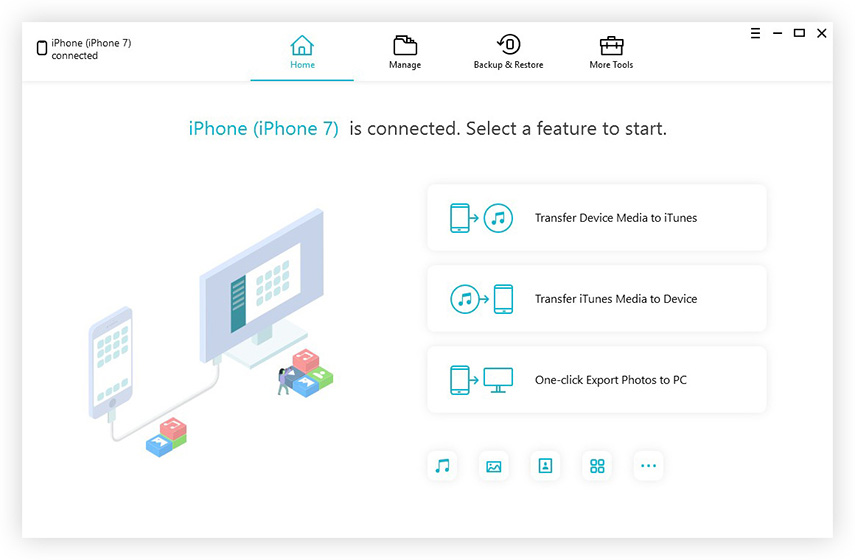
3. Burada senkronize edebileceğiniz dosyaların bir listesini görebilirsiniz. Click Takvim harekete geçmek için.

4. tıklayın Eklemek Menüden senkronize etmek istediğiniz takvimleri seçin. Sonra tıklayın Yenile etkili olmak için.
Bu kadar. İPhone Care Pro ile Takvimi bir iPhone'a veya iPad'e kopyalamak yemek kadar basit. Ayrıca iTunes çöktüğünde ve donduğunda iTunes'un en iyi alternatifi olabilir. Herhangi bir sorunuz varsa, lütfen yorum bölümünde bırakın.









![[Sorun Çözüldü] iCloud Calendar Sync Hatası 400](/images/icloud-tips/issue-solved-icloud-calendar-sync-error-400.jpg)